Adobe Premiere Pro 長期以來深受專業影片創作者的喜愛,然而,由於其複雜的工作流程,並非每位創作者都能夠輕鬆駕馭,尤其是在處理從 Premiere Pro 匯出影片時,繁瑣的設定與漫長的渲染過程常常令人頭痛。
如果你正苦於如何順利完成這一切,不必擔心。本文將為你提供詳細的操作指引,並介紹幾款直覺易用的工具,幫助你在不需要深厚技術背景的情況下,順利完成高效能的影片輸出。

第一部分:Premiere Pro 最佳輸出設定指南
作為一款功能強大的專業影片剪輯軟體,Adobe Premiere Pro 擁有無比的靈活性。你可以依據不同的需求,從多種輸出選項中選擇最適合的設定,不論是針對平台、觀眾還是技術需求,都能輕鬆調整影片與音訊的輸出參數。
然而,對於許多創作者來說,從 Premiere Pro 輸出影片 的過程可能充滿困惑,因為選項繁多,讓人不知該如何在畫質與檔案大小之間取得最佳平衡。

為了幫助你簡化輸出過程,本文整理了一份精簡的指南,讓你能夠迅速掌握 Premiere Pro 輸出設定,達到最佳的創作效果。
影片輸出設定
在進行影片輸出時,以下是幾個關鍵的設定參數,必須謹慎調整:
- 格式:H.264 是目前最常用的格式,尤其適用於社群平台與網路分享,因為它能在高畫質與合理檔案大小之間達到理想平衡。
- 解析度:對於大多數平台,選擇 1920x1080(Full HD)解析度即可。如果有更高的畫質需求,或是要在大螢幕上播放,4K(3840x2160)將是一個不錯的選擇。
- 幀率:建議設定為與原始素材相同的幀率,通常為 24、30 或 60 fps。
- 位元速率編碼:選擇「VBR, 2 pass」模式可以保證更高的畫質,並依據平台的需求來調整目標位元速率與最大位元速率(例如,對於 HD 影片可設為 10-20 Mbps)。
- Profile:選擇「High」來達到最佳畫質。
- Level:1080p 影片建議使用 4.2,若為 4K 影片則選擇 5.2。
音訊輸出設定
為了確保音訊的清晰度與影片畫質相匹配,請檢查以下音訊設定:
- 音訊編解碼器:AAC(高級音訊編解碼器)是目前影片音訊最常用的編碼格式,並被廣泛支援。
- 位元速率:320 kbps 是提供高音質的標準設定,適合大多數專業需求。
- 取樣率:建議選擇 48 kHz,這是影片製作的標準取樣率。
第二部分:如何從 Premiere Pro 輸出影片
當你完成影片編輯後,接下來的關鍵步驟便是將專案順利輸出,為與他人分享做好準備。不論是發佈到 LinkedIn、上傳至 YouTube,還是儲存為本地檔案,Premiere Pro 都能讓你輕鬆掌控整個輸出過程。
依照以下步驟,你將能夠順利地 從 Premiere Pro 輸出影片,並確保最佳的輸出效果:
逐步操作指南:
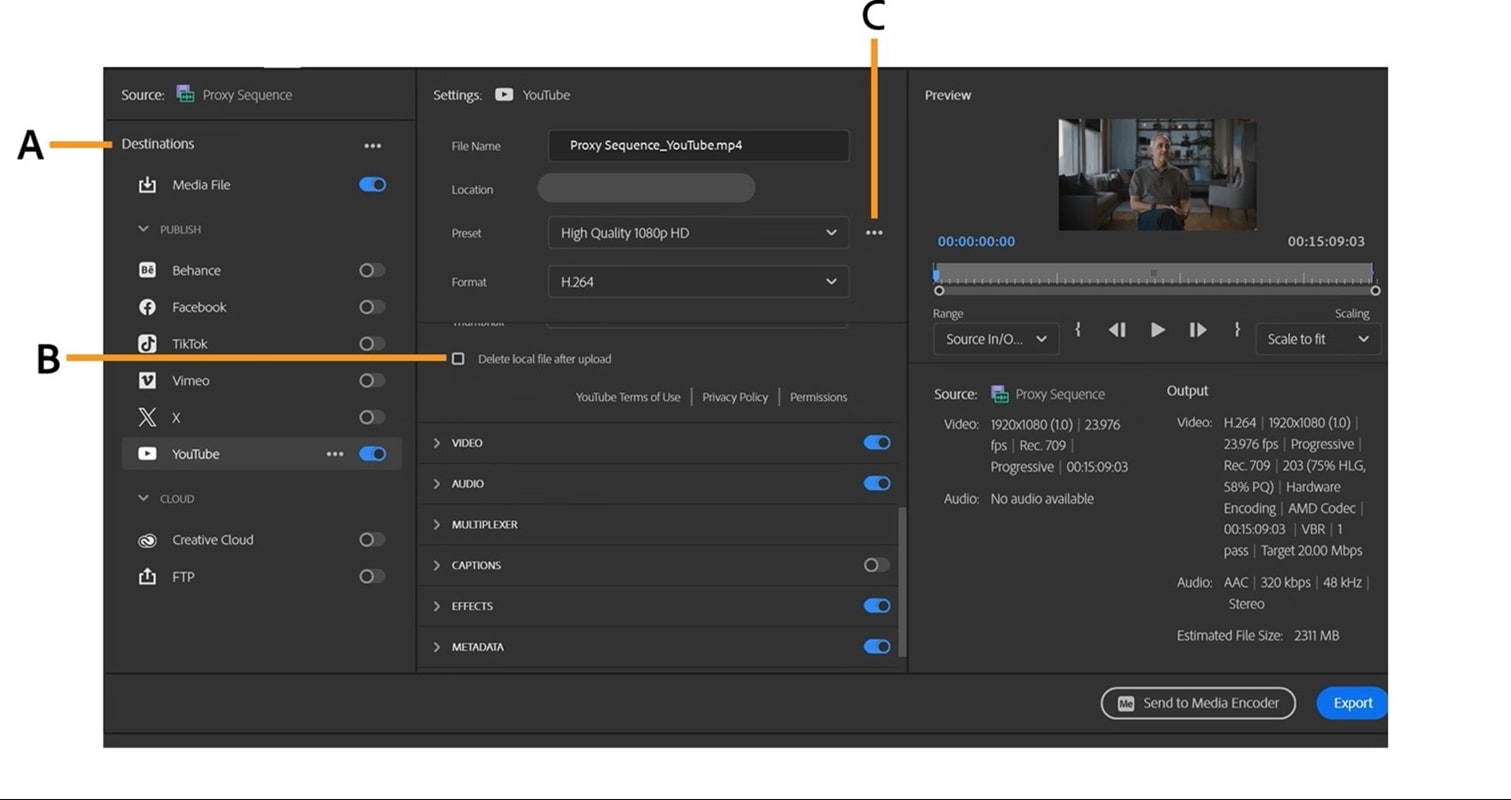
備註:A. 選擇輸出目的地。 B. 造訪輸出設定。 C. 自訂輸出預設。
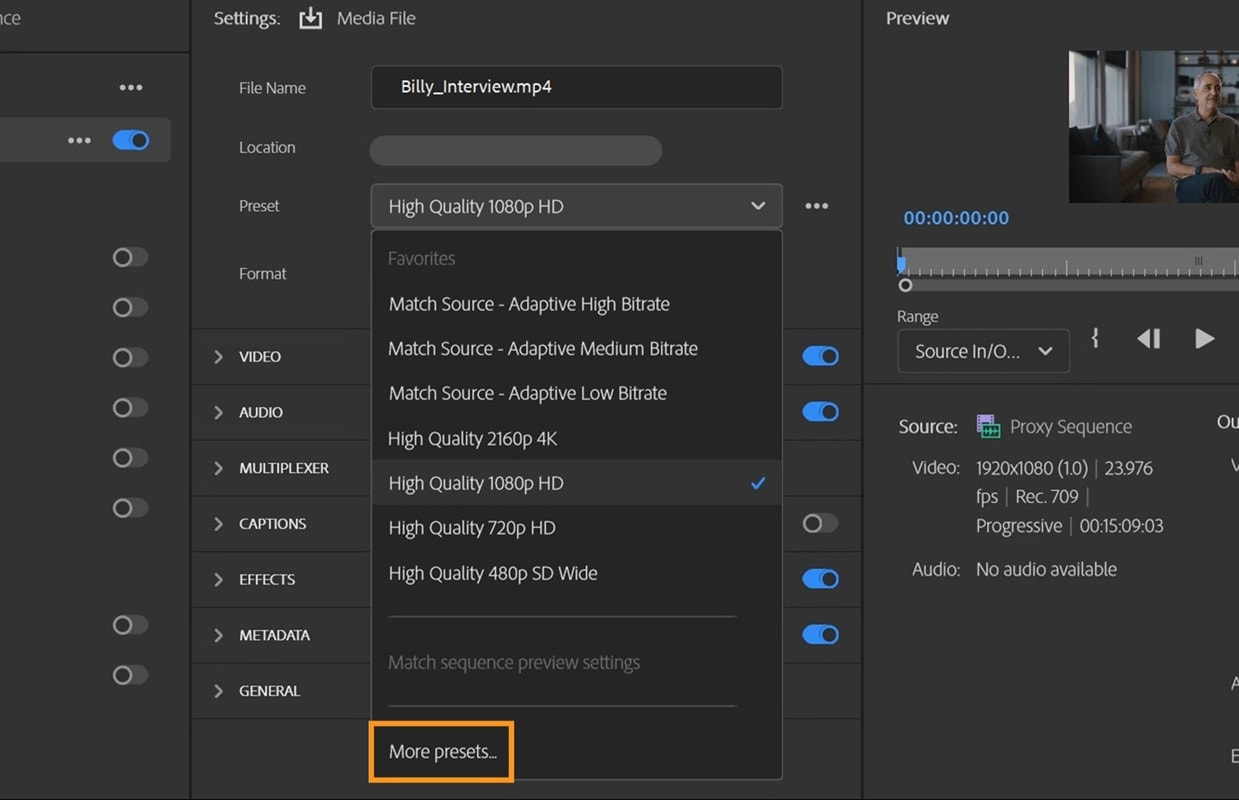
第三部分:Premiere Pro 影片輸出效能評測
從 Premiere Pro 輸出 因其專業級的控制而受到廣泛好評,但在速度、檔案大小及系統需求方面的表現如何呢?以下是我們對 Premiere Pro 輸出效能的深入評測:
Premiere Pro 輸出速度與檔案大小
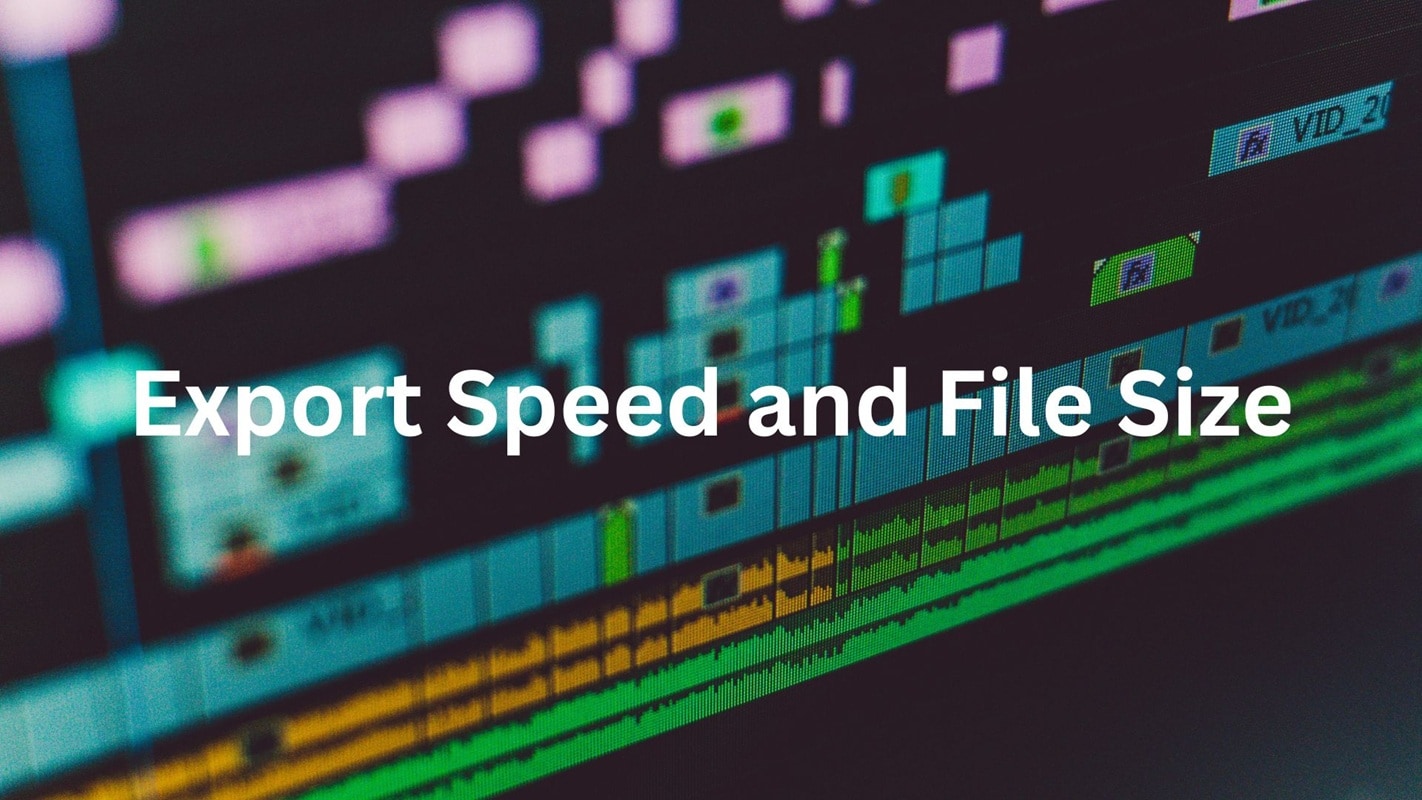
Premiere Pro 在輸出過程中能提供卓越的畫質,但輸出速度會受到系統規格與設定選項的影響。如果你正在處理高解析度的 4K 影像、高位元速率或使用複雜的特效,渲染過程可能需要較長的時間。啟用硬體編碼可以有效提升速度,但即便如此,相比較為輕便的編輯工具,輸出時間可能依然較長。
檔案大小則會依據你選擇的設定而有所不同。雖然 H.264 格式有助於保持檔案大小在可接受範圍內,但若是選擇高品質輸出或需要多通道處理,檔案尺寸仍可能過大,此時可能需要額外壓縮以便分享。
Premiere Pro 硬體需求

為了確保 Premiere Pro 輸出的最佳效能,建議使用高效能的電腦系統。搭載高效 CPU、專用 GPU(如 NVIDIA 或 AMD 顯示卡),並且擁有至少 16GB 記憶體的系統,能顯著加速渲染過程。如果系統配置較低,輸出過程可能會變得較慢,且可能會出現延遲或卡頓的情況。
Premiere Pro 輸出優缺點分析
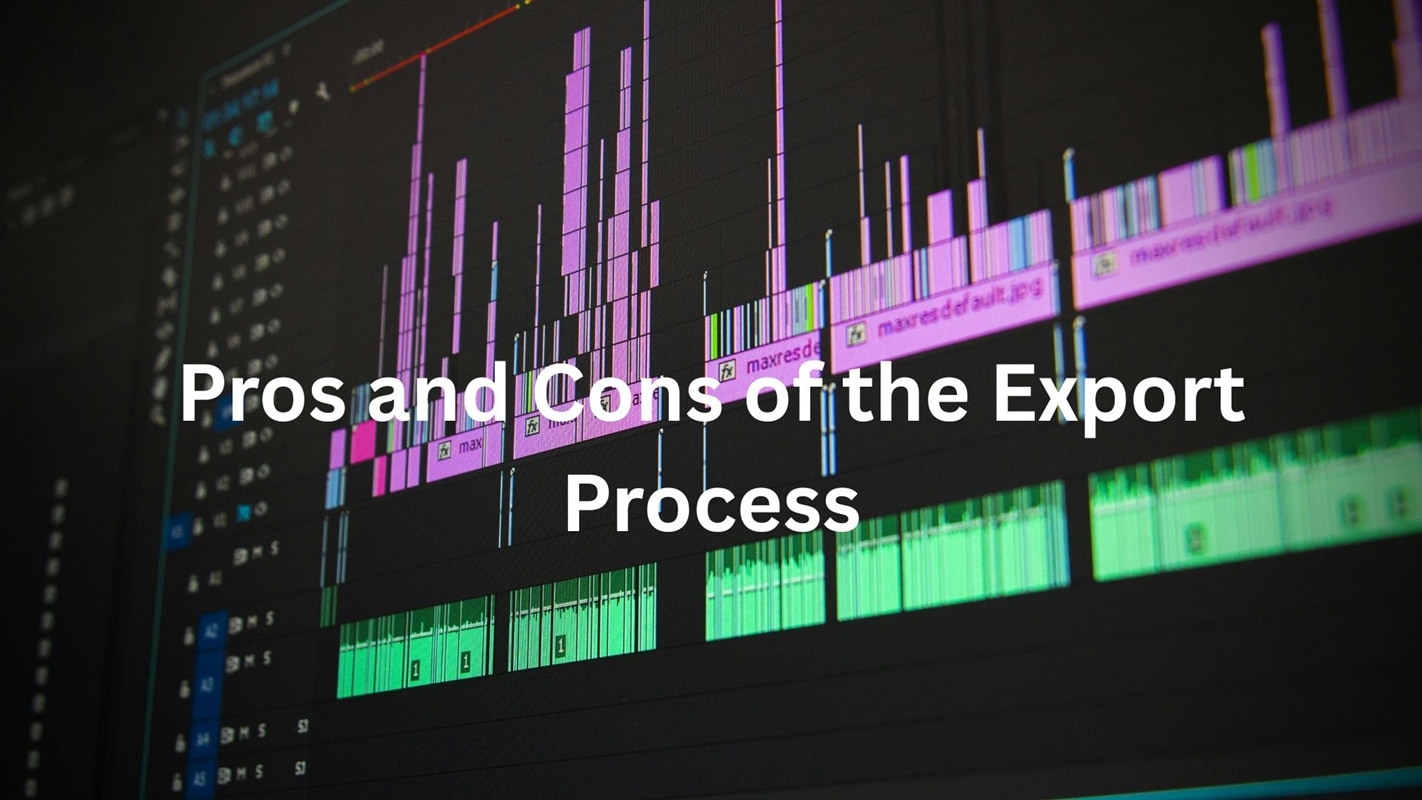
- 對每個輸出細節擁有完全控制,能精準調整各項設定
- 提供多平台、多格式的預設選項,便於快速設定
- 支援高解析度及廣播品質輸出,適合專業需求
- 與 Adobe Media Encoder 無縫整合,支援批次輸出,提升工作效率
- 輸出過程較為耗時,尤其處理大型或複雜專案時
- 學習曲線較為陡峭,對初學者來說,掌握所有設定可能需要一些時間
- 輸出效能極度依賴硬體配置,較低規格的系統可能無法順利運行
- 若設定不當,可能會產生過大的檔案,需額外進行壓縮處理
第四部分:更簡單的選擇 - Wondershare Filmora
雖然許多專業人士依賴 Adobe 的工具,但並非每位創作者都有足夠的時間或技術經驗來高效地從 Premiere Pro 輸出。對於那些尋求更直觀且高效的編輯體驗的創作者來說,Wondershare Filmora 無疑是一個值得考慮的選擇。
Filmora 針對那些希望在沒有陡峭學習曲線的情況下獲得專業結果的使用者設計。它提供強大的功能,如高精度音訊處理、一鍵匯出預設與簡潔的操作介面,極大地簡化了影片輸出的過程,尤其對於多平台創作內容的使用者來說,十分便利。
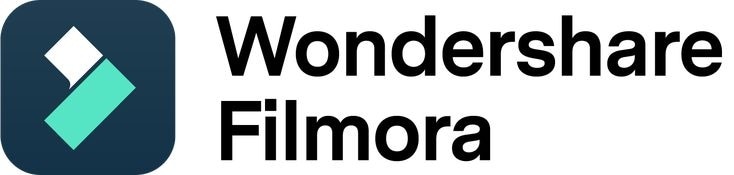
Filmora 快速匯出步驟:
匯出影片
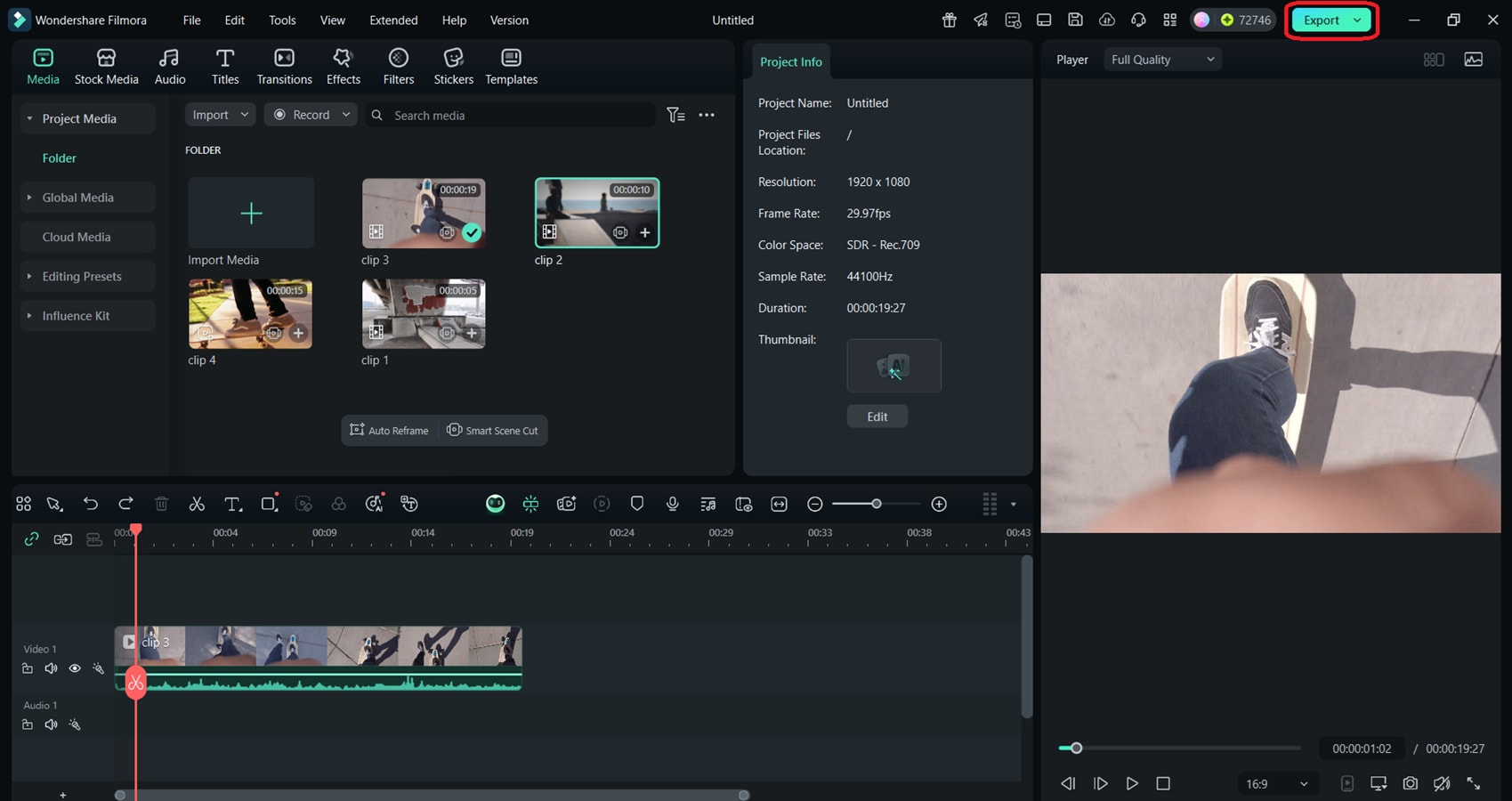
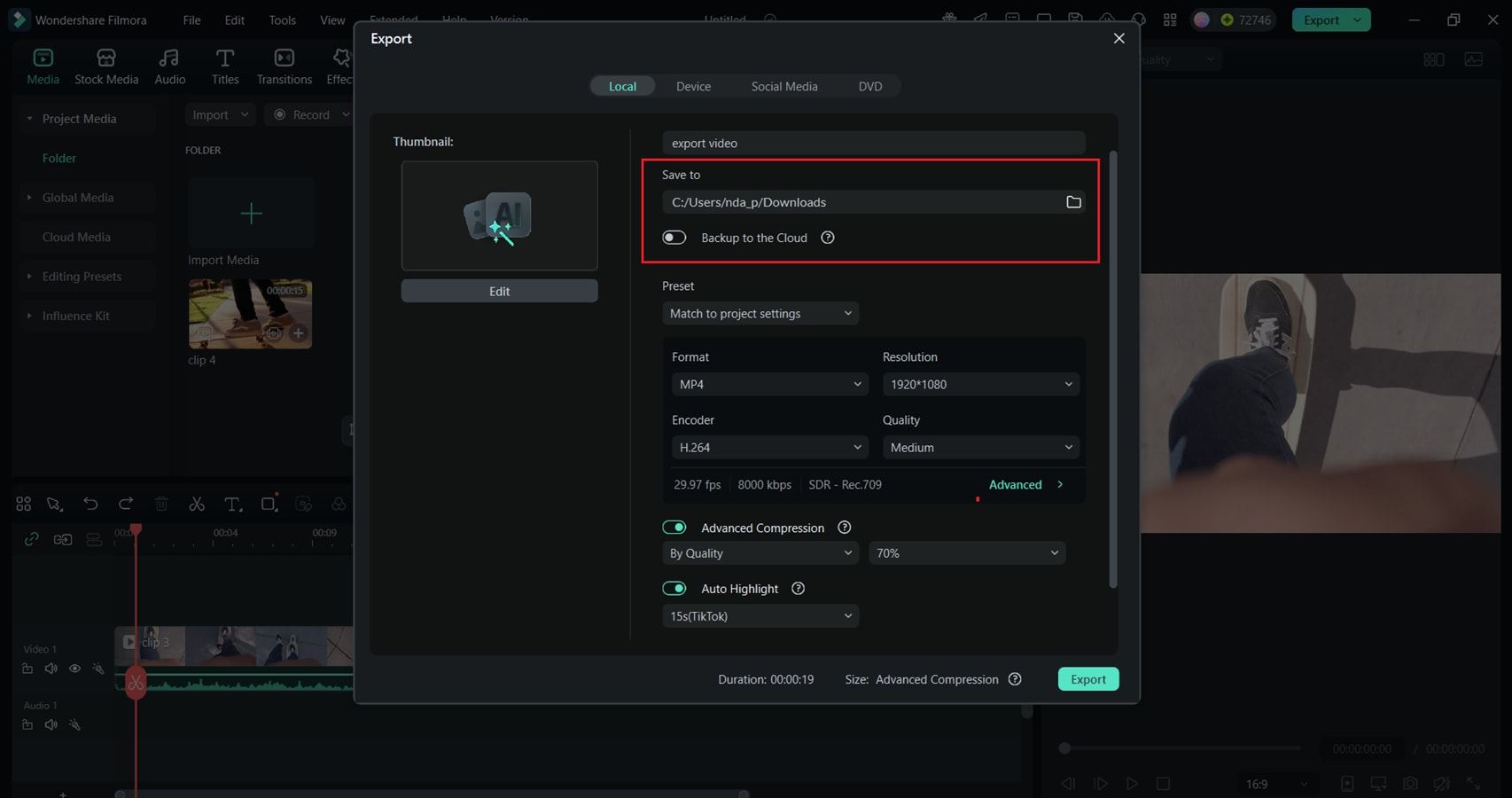
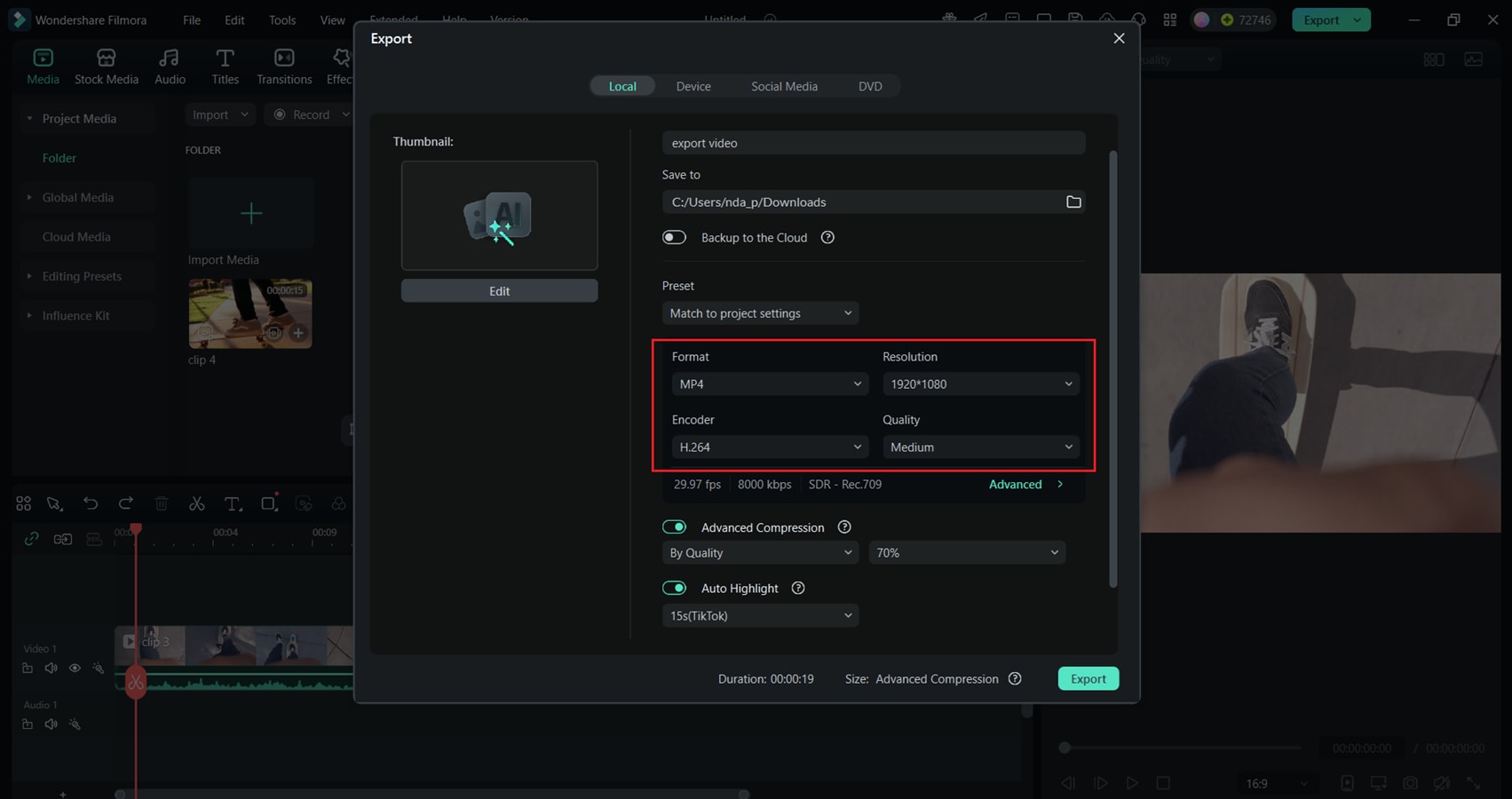
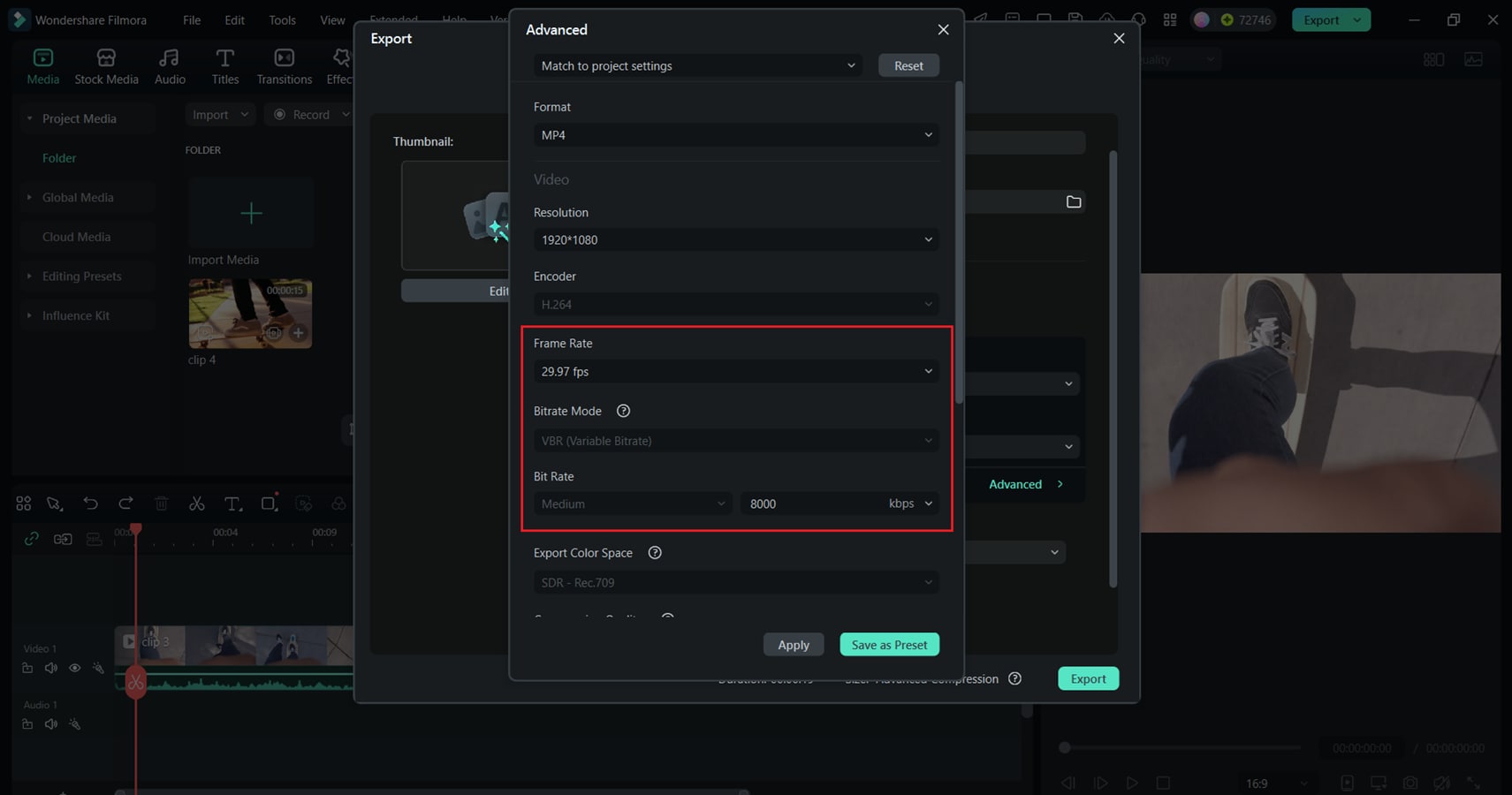
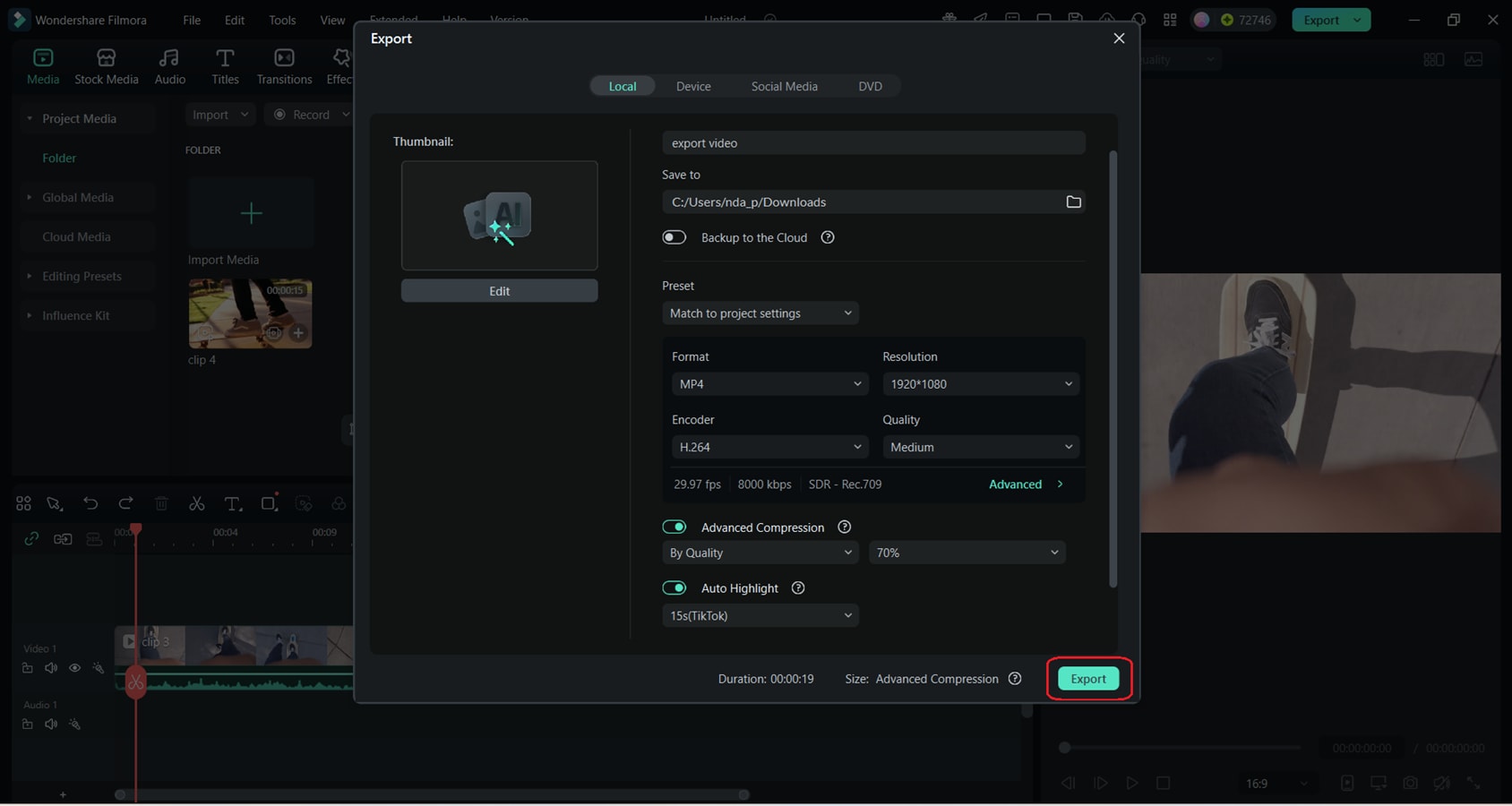
匯出音訊
- 準備好後,點選「匯出」按鈕。
- 在格式選單中,選擇所需的音訊格式,如「MP3」或「WAV」,並設定檔案名稱及儲存位置。
- 最後,點選「匯出」完成音訊檔案的儲存。
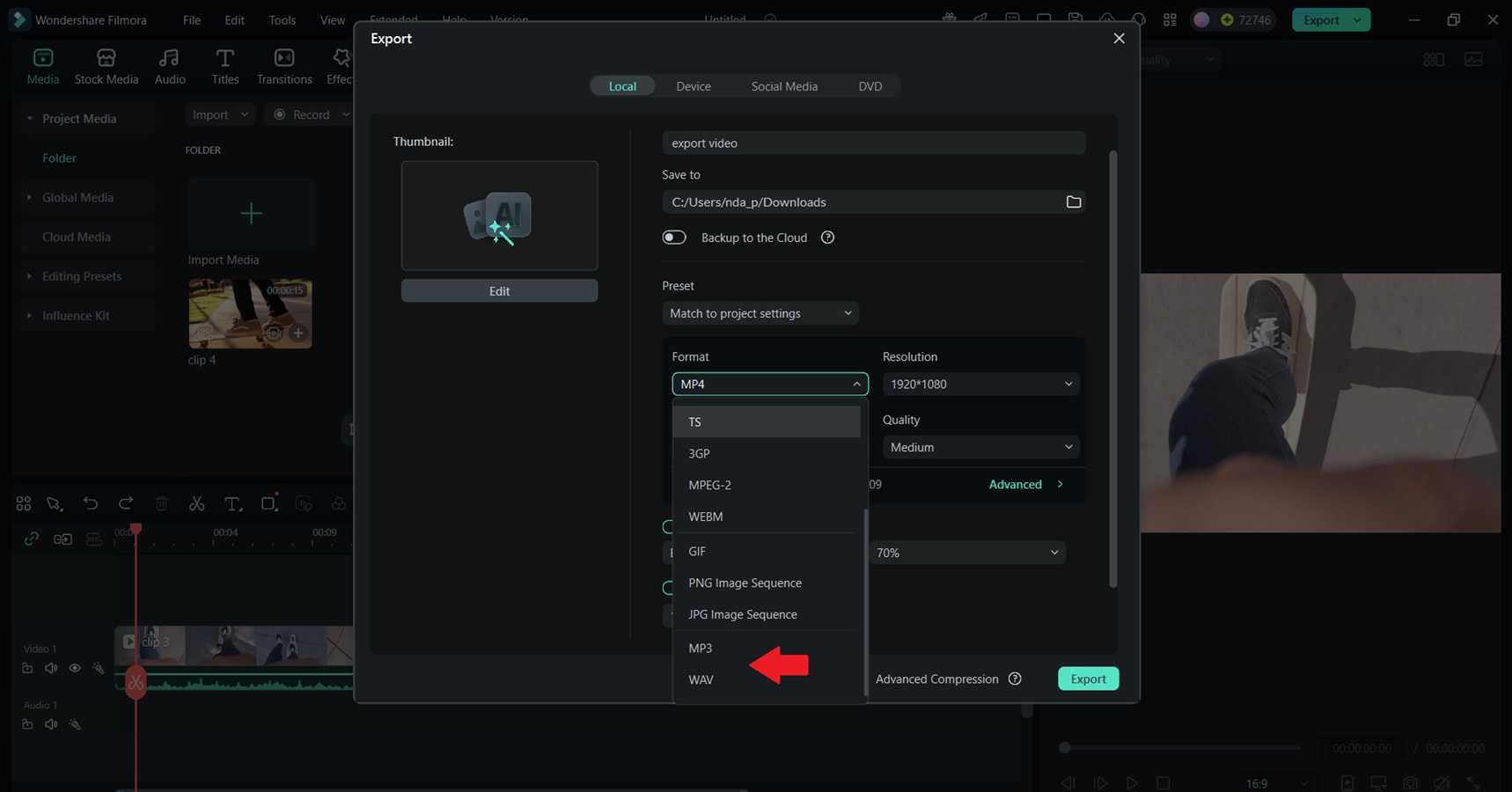
第五部分:不同平台輸出設定推薦
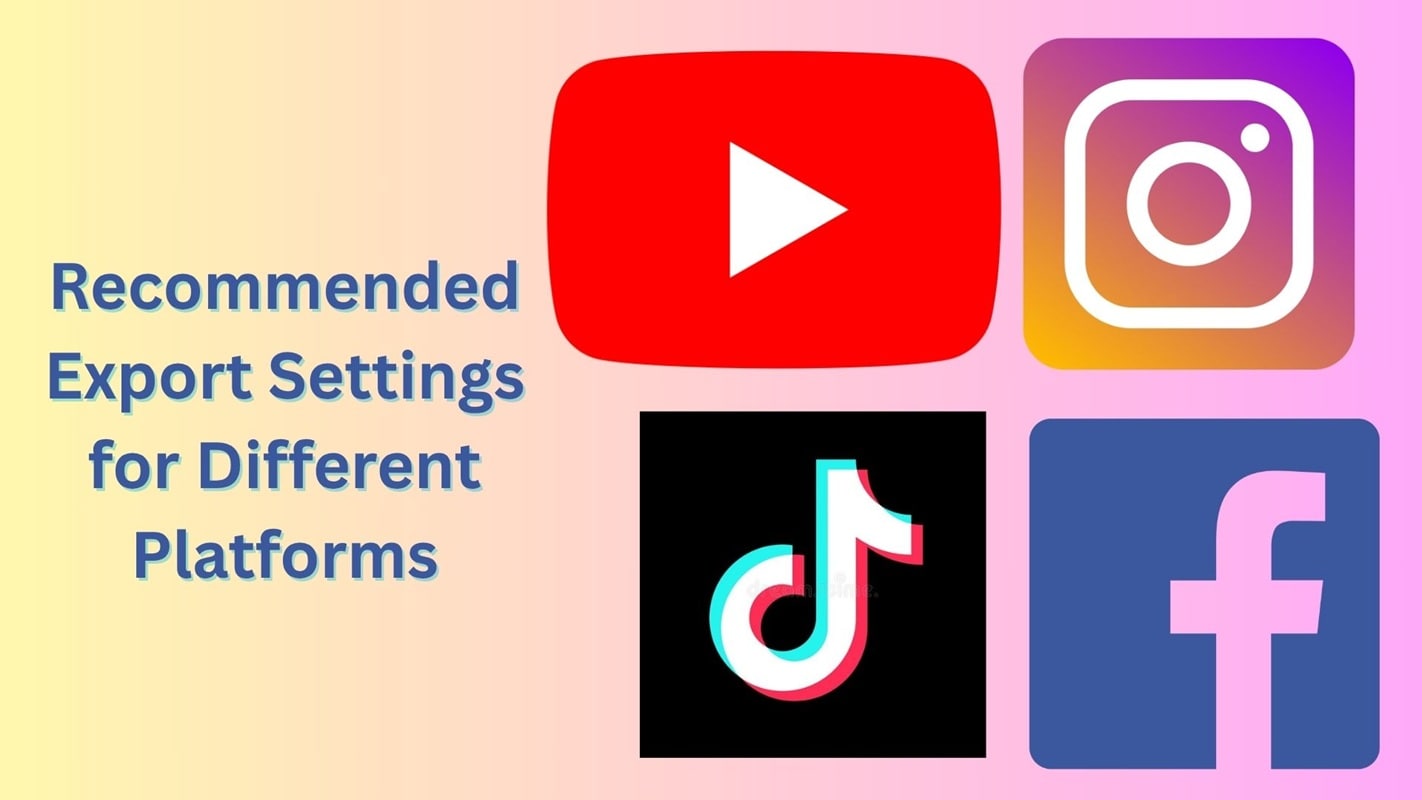
YouTube
- 格式:MP4 (H.264)
- 解析度:1080p 或 4K
- 音訊:AAC
YouTube 支援高畫質影片,為了獲得最佳播放效果,建議使用較高的位元速率與解析度。如果你是日常上傳影片,1080p 通常能在畫質與檔案大小間取得理想的平衡。
- 格式:MP4
- 解析度:1080x1080 (正方形) 或 1080x1920 (垂直,適用於限時動態/Reels)
- 影片長度:短影片最佳
Instagram 偏好垂直或正方形格式的影片,特別是用於限時動態或 Reels。為了讓上傳過程更順利,建議保持檔案大小較小,並確保影片適合行動裝置觀賞。
TikTok
- 格式:MP4
- 解析度:1080x1920 (垂直 9:16)
- 影片長度:最多 60 秒
TikTok 強調直向影片和較小的檔案大小,適合快速消費的短影片。請保持影片長度不超過 60 秒,並最佳化畫質與音效,確保觀眾有最佳的觀看體驗。
- 格式:MP4
- 解析度:720p 或 1080p
- 音訊:AAC
Facebook 支援多種影片格式,但若要保證流暢播放,建議選擇 1080p 的解析度。此外,依據貼文的風格,正方形或橫向格式通常能達到良好的視覺效果。
結語
從 Premiere Pro 輸出 可能會讓人覺得像是一項繁瑣的挑戰,面對眾多的設定選項、渲染時間以及格式調整,讓許多使用者感到困惑。但事實上,你不必每次都追求完美。無論你選擇繼續使用 Premiere Pro,還是轉而選擇更簡單的替代方案如 Filmora,關鍵是找到最適合你的編輯與輸出流程。
有了本文的指引,再加上一些實踐與經驗累積,無論是編輯或輸出,這一切都會變得更加輕鬆高效。


